很多朋友在使用索尼SRS-X99的过程中会遇到各种各样的问题和疑问,小编会慢慢告诉大家的,今天小编教大家索尼SRS-X99怎么将win7电脑设定为DLNA服务器和控制器,一起来看看吧。
索尼SRS-X99将win7电脑设定为DLNA服务器和控制器的教程
Windows 7 PC可用作DLNA服务器和控制器。
通过在家用网络上从Windows 7 PC和DLNA控制器操作,进行以下设定后,您可以使用扬声器欣赏家用网络上DLNA服务器(包括Windows 7 PC)中存储的音乐。

1、转至[Start]-[Control Panel],然后选择[Network and Sharing Center]。
出现[Network and Sharing Center]画面。
如果显示屏中未出现所需项目,请尝试更改控制面板显示类型。
2、选择[View your active networks]下的[Public network]。
如果显示屏不显示[Public network],请转至步骤5。
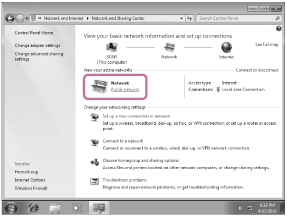

出现[Set Network Location]画面。
3、根据扬声器的使用环境,选择[Home network]或[Work network]。
4、根据扬声器的使用环境,按照显示屏上出现的说明操作。
设定完成后,在[Network and Sharing Center]画面中,确认[View your active networks]下的项目已更改为[Home network]或[Work network]。

5、选择[Change advanced sharing settings]。
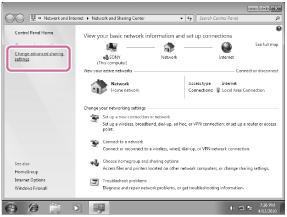
6、从[Media streaming]中选择[Choose media streaming options…]。
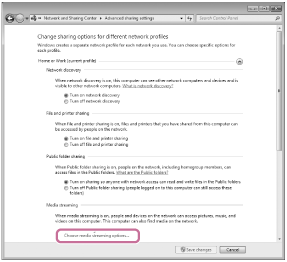
7、如果[Media streaming options]画面中出现[Media streaming is not turned on],请选择[Turn on media streaming]。
8、选择[Allow All]。
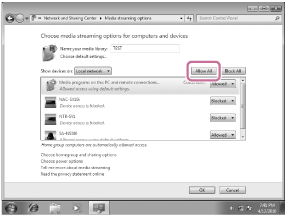
出现[Allow All Media Devices]画面。如果允许([Allow])本地网络中的所有设备访问网络,请选择[OK]并关闭画面。
9、选择[Allow all computers and media devices]。
10、选择[OK]关闭画面。
以上是小编带来的索尼SRS-X99怎么将win7电脑设定为DLNA服务器和控制器,更多精彩资讯请关注(www.znj.com)!





